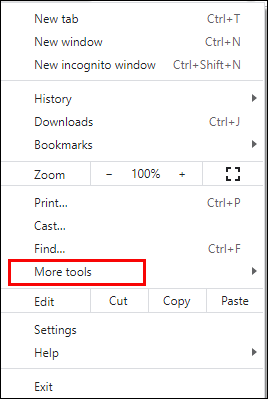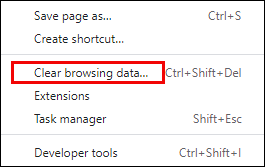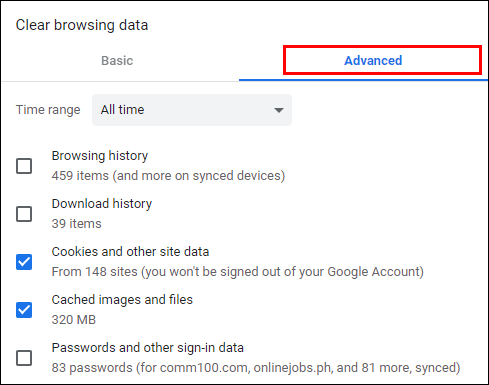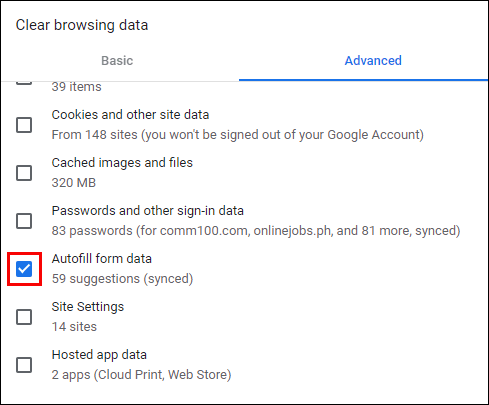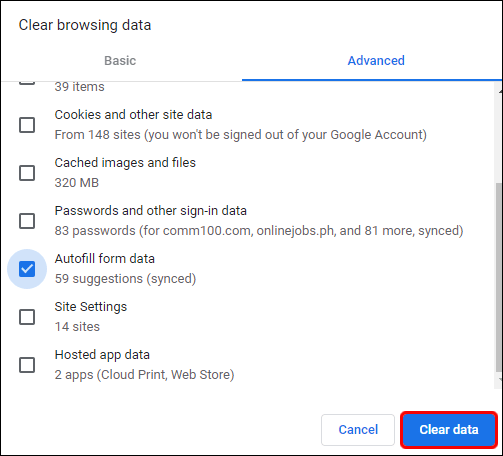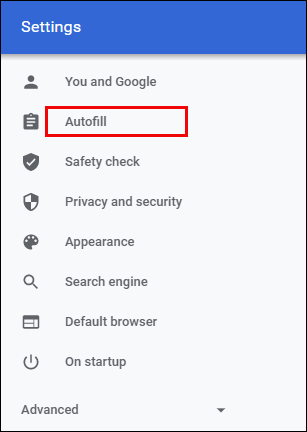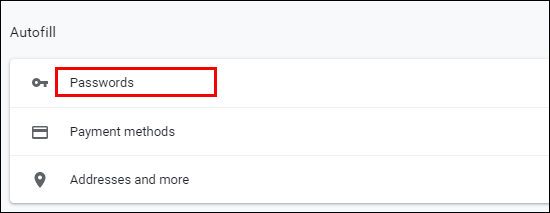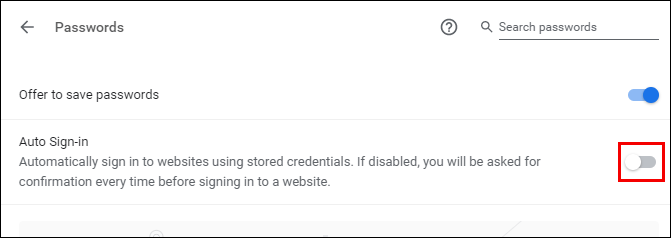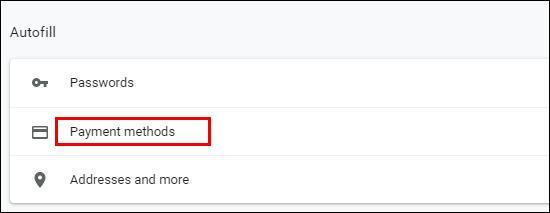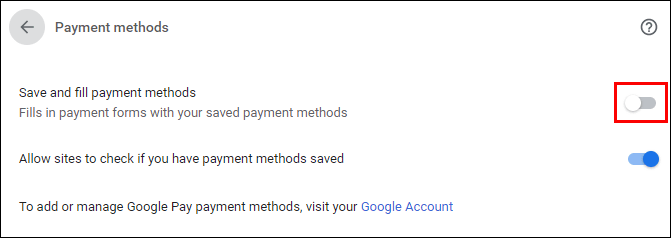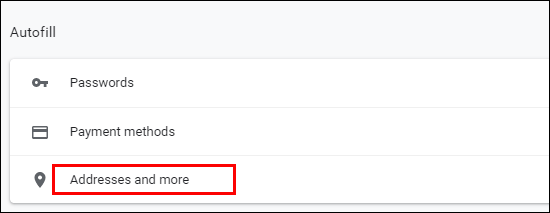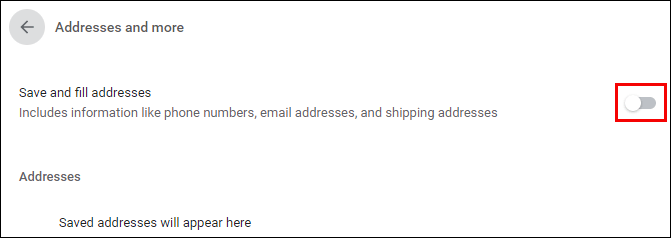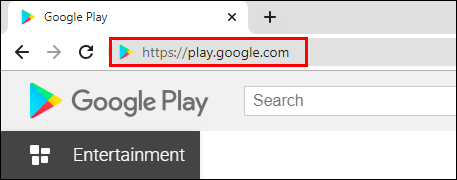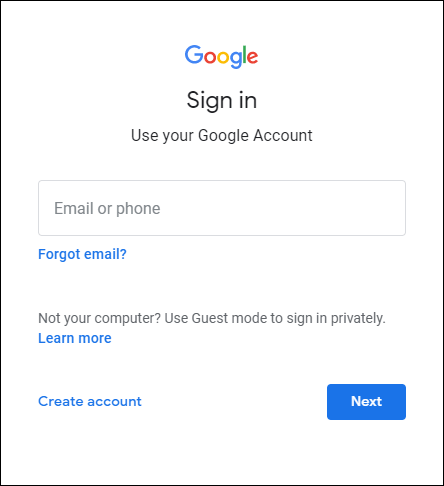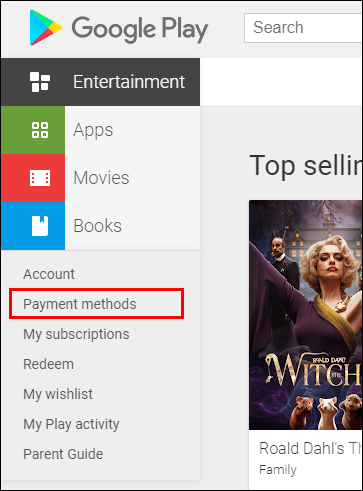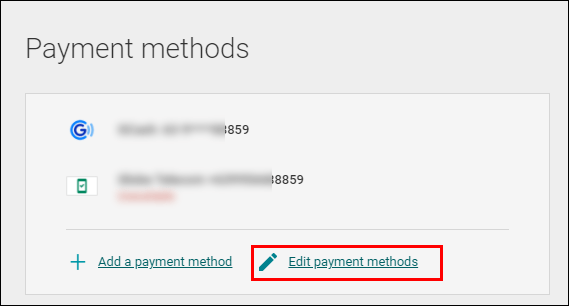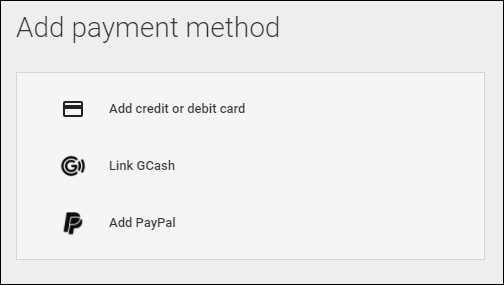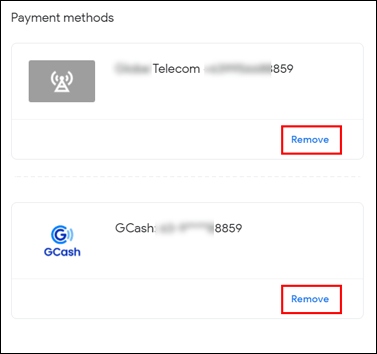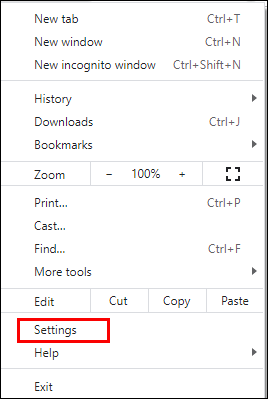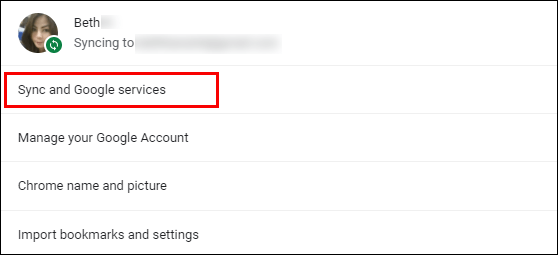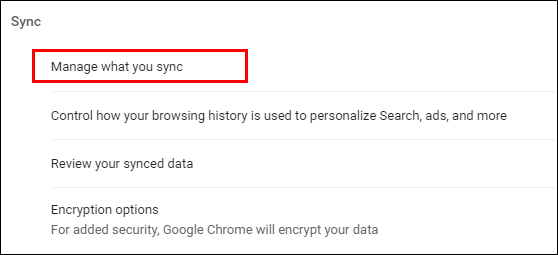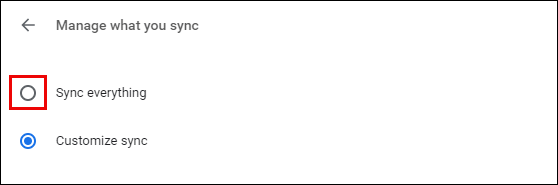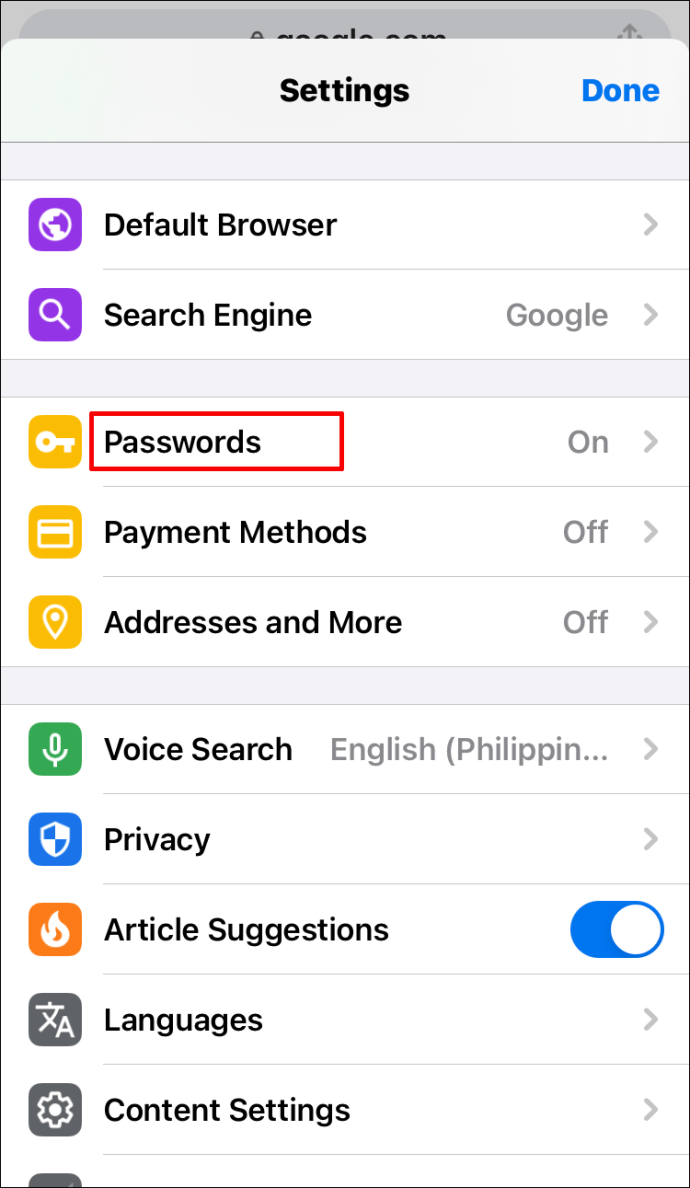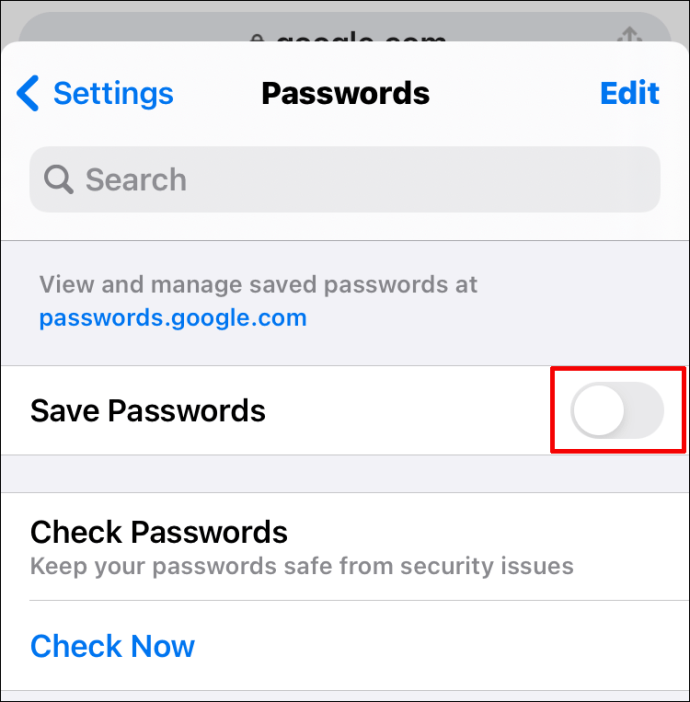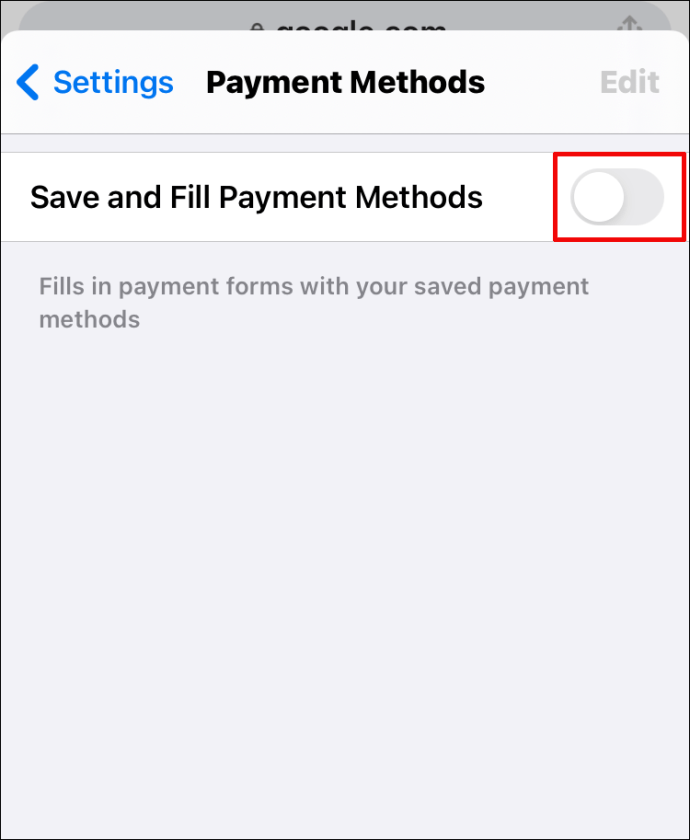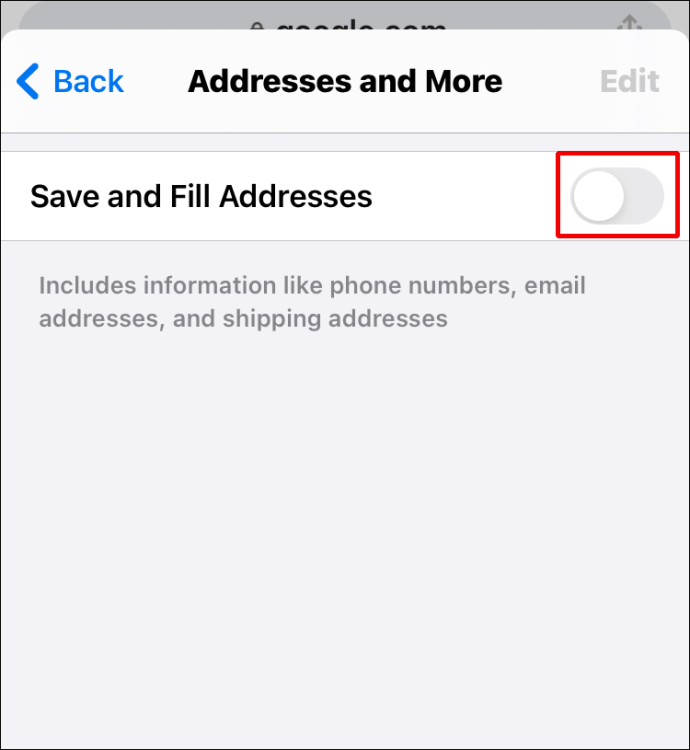Samodejno izpolnjevanje je v večini primerov zelo uporabno orodje za brskanje po spletu. Prihrani vam čas, ko znova in znova tipkate in uporabljate celotne spletne naslove. Če pogosto obiščete določeno podstran na spletnem mestu, vam ni treba vsakič vnašati celotnega spletnega naslova in tu pomaga samodejno izpolnjevanje.

Vendar pa je samodejno izpolnjevanje lahko tudi bolečina. Običajno se pojavi, ko ga v resnici ne potrebujete, kar ovira vašo spletno stran, na katero ciljate. Če ste na primer zasedeni in želite obiskati glavno stran spletnega mesta, vas samodejno izpolnjevanje lahko pripelje na podstran, ki ste jo pogosto obiskovali.
Da ne bo pomote, to je težava in tu smo, da vam pomagamo odpraviti težavo. Tukaj je opisano, kako ravnati z orodjem za samodejno izpolnjevanje v Google Chromu in ga ukrotiti.
kako poslati klic na glasovno pošto
Kako izbrisati podatke o samodejnem izpolnjevanju v brskalniku Google Chrome?
Če ste na splošno ljubitelji samodejnega izpolnjevanja, vendar obstaja en vnos, ki vas neprestano vodi na določeno stran, ko vse, kar želite, preidete na glavno spletno mesto, bi bilo najbolje, da fizično izbrišete podatke o samodejnem izpolnjevanju, preden pritisnete Enter. Tukaj je opisano, kako to storiti.
- Začnite vnašati spletni naslov zadevnega spletnega mesta
- Ko končate z vnosom naslova, pritisnite Delete, da odstranite vse dodatne informacije o samodejnem izpolnjevanju
- Pritisnite Enter
Tako lahko fizično izbrišete podatke o samodejnem izpolnjevanju v brskalniku Google Chrome. Seveda boste še vedno morali vtipkati celoten naslov, vendar vsaj ne boste vsakič končali na tej nadležni spletni strani. Tab lahko uporabite tudi za prelistavanje priporočenih možnosti iskanja po spletnem mestu pod naslovno vrstico.
Kako odstraniti samodejno izpolnjevanje iz brskalnika Google Chrome?
Edini način, da brskalnik pozabi na podatke o samodejnem izpolnjevanju, je, da podatke o samodejnem izpolnjevanju popolnoma odstranite. Na žalost Google Chrome ne dovoljuje odstranjevanja podatkov samodejnega izpolnjevanja za eno samo spletno mesto. Tukaj je opisano, kako osvežite možnosti samodejnega izpolnjevanja v Google Chromu.
- Odprite brskalnik Google Chrome.

- Pomaknite se do ikone s tremi pikami v zgornjem desnem kotu zaslona.

- Kazalec miške premaknite na Več orodij.
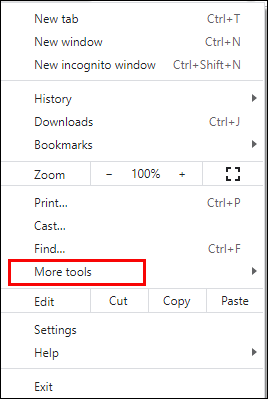
- Izberite možnost Počisti podatke brskanja (lahko pa tudi bližnjico Ctrl + Shift + Del neposredno odprete Počisti podatke brskanja).
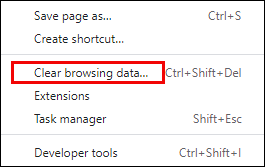
- Če želite odstraniti podatke samodejnega izpolnjevanja, pojdite na zavihek Dodatno v zavihku, ki se odpre.
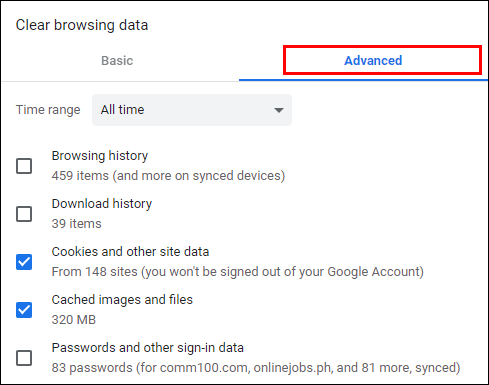
- Počistite vse možnosti, razen podatkov za samodejno izpolnjevanje obrazcev.
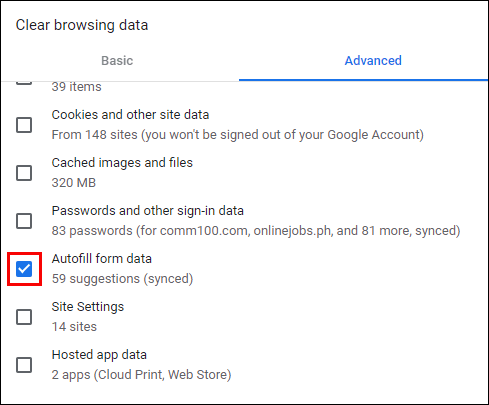
- Pritisnite Izbriši podatke.
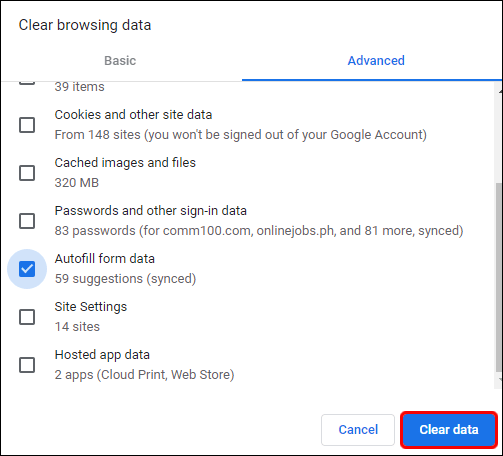
S tem boste popolnoma izbrisali podatke za samodejno izpolnjevanje obrazca iz brskalnika Google Chrome. Vendar ne bo deaktiviral možnosti samodejnega samodejnega zapolnjevanja zapomnitve podatkov. Od tega trenutka se bo Chrome začel spominjati spletnih mest in strani, ki jih obiskujete. In izpolnite obrazce za samodejno izpolnjevanje.
Kako onemogočiti Chromovo funkcijo samodejnega izpolnjevanja?
Ko gre za funkcijo samodejnega izpolnjevanja obrazca (kjer Chrome predlaga celoten naslov za vas), je ta trajno vklopljena. Z drugimi besedami, funkcije samodejnega izpolnjevanja obrazcev v Chromu ni mogoče onemogočiti. Vendar Chrome ponuja funkcijo samodejnega izpolnjevanja za gesla, načine plačila in stvari, kot so naslovi za pošiljanje in informacije. Nastavitev samodejnega izpolnjevanja lahko onemogočite.
Gesla
- Odprite nastavitve Google Chroma.

- Pomaknite se do kategorije samodejnega izpolnjevanja.
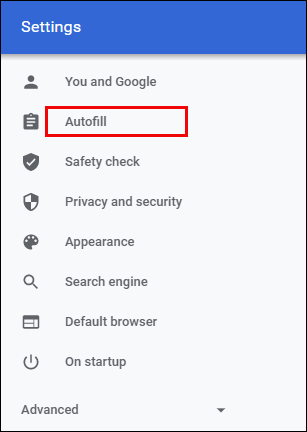
- Kliknite Gesla.
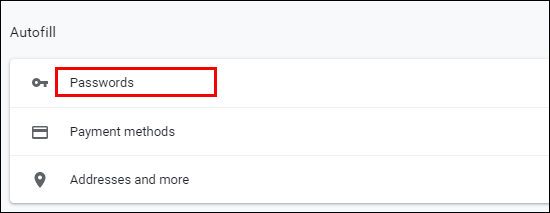
- Izklopite možnost Samodejna prijava.
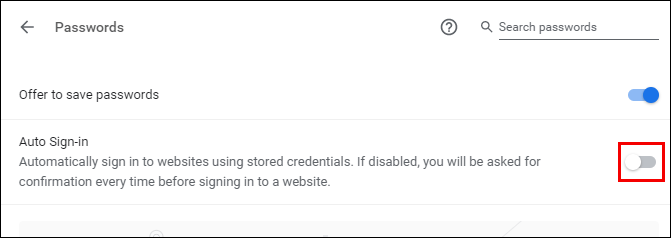
Če onemogočite to funkcijo Chrome, boste morali vsakič, ko se želite prijaviti na spletno mesto, vpisati svoje poverilnice pred prijavo. Vsako prej shranjeno geslo lahko tudi izbrišete tako, da se sklicujete na spodnji seznam shranjenih gesel. Kliknite ikono s tremi pikami poleg gesla in pritisnite Odstrani. Na žalost na ta način ne morete odstraniti vseh gesel.
načini plačila
- Odprite nastavitve Google Chroma.

- V kategoriji Samodejno izpolnjevanje kliknite Načini plačila.
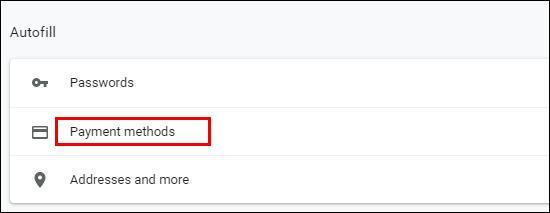
- Izklopite drsnike poleg možnosti Shrani in izpolni plačilna sredstva in Dovoli spletnim mestom, da preverijo, ali imate shranjena plačilna sredstva.
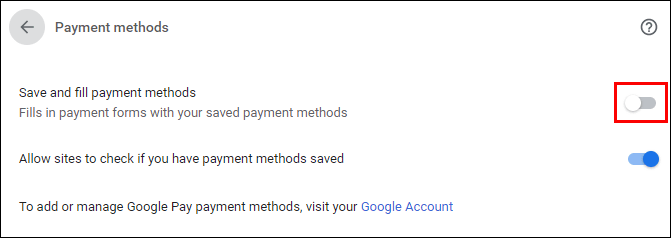
Tako boste zagotovili, da vaši podatki za plačilo niso samodejno izpolnjeni in da spletna mesta ne bodo preverjala shranjenih načinov plačila.
Naslovi in drugo
- Odprite nastavitve Google Chroma.

- Pri Samodejnem izpolnjevanju izberite Naslovi in še več.
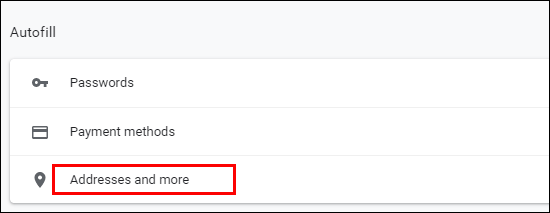
- Obrnite drsnik poleg možnosti Shrani in izpolnite naslove.
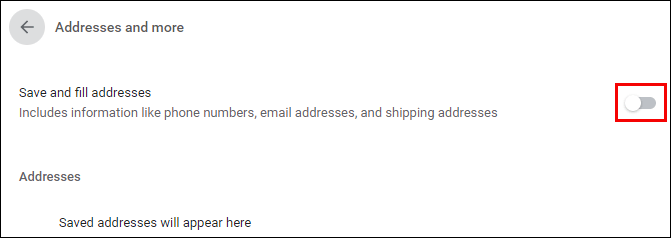
Ko izklopite to funkcijo, Google Chrome ne bo več shranjeval ali samodejno izpolnjeval vaših podatkov, ki vključujejo poštne in e-poštne naslove ter telefonske številke. Če želite odstraniti trenutno shranjene naslove, preverite spodnji seznam in kliknite ikono s tremi pikami poleg naslova, ki ga želite odstraniti. Nato kliknite Odstrani. Na žalost boste morali to storiti ročno za vsak vnos.
Kako onemogočiti in izbrisati informacije o samodejnem izpolnjevanju iz brskalnika Google Chrome?
Edini način za popolno onemogočanje funkcije samodejnega izpolnjevanja v brskalniku Google Chrome je sledenje zgoraj omenjenim metodam. Upoštevajte, da je v Chromu nemogoče popolnoma onemogočiti funkcijo samodejnega izpolnjevanja obrazcev. Najbližje čiščenju informacij o samodejnem izpolnjevanju obrazca je, da se pomaknete do menija Počisti podatke brskanja, potrdite polje poleg možnosti Samodejno izpolnjevanje podatkov obrazca in izberite Počisti podatke.
Če vas res zanima možnost samodejnega izpolnjevanja obrazca, je najboljši način, da se temu popolnoma izognete, tako, da ob vsaki uporabi brskalnika izbrišete informacije o samodejnem izpolnjevanju obrazca.
Kako počistiti plačilne metode v brskalniku Google Chrome?
Če želite med vnašanjem podatkov o plačilu onemogočiti nastavitev samodejnega izpolnjevanja, glejte zgoraj navedena navodila. Če želite Googlu odstraniti plačilno sredstvo, je to povsem druga zgodba. Tukaj je opisano, kako to storiti.
- Pojdi do https://play.google.com/ .
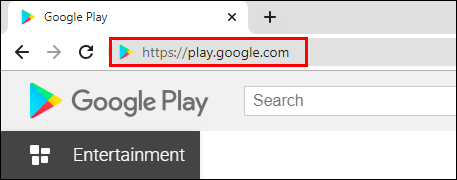
- Prijavite se v svoj račun (če še niste prijavljeni).
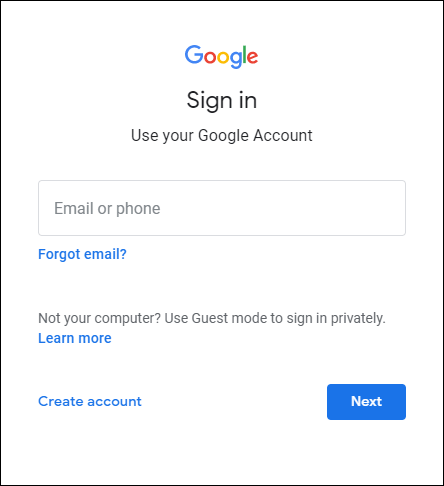
- Na levem seznamu možnosti boste videli vnos Načini plačila; kliknite ga.
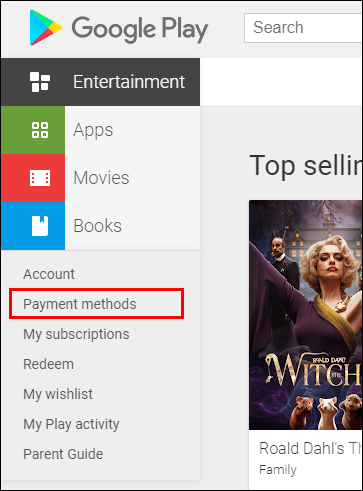
- Na naslednjem zaslonu izberite Uredi plačilna sredstva.
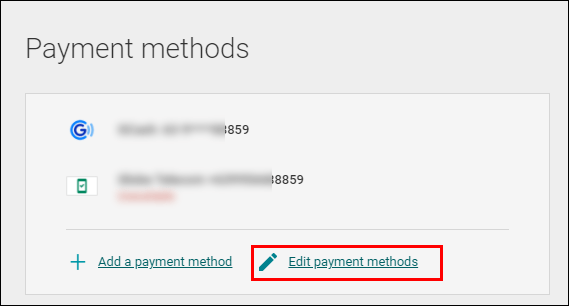
- Moral bi videti seznam razpoložljivih možnosti plačilnega sredstva.
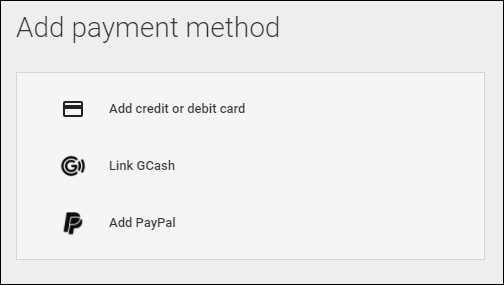
- Če želite Google plačilna sredstva počistiti, pod vsakim kliknite Odstrani in potrdite.
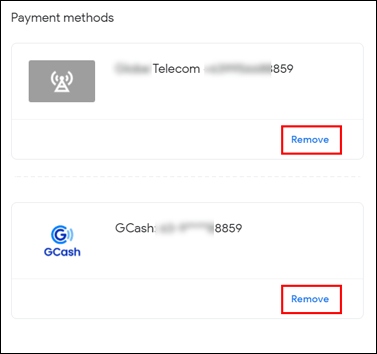
Kako izbrisati podatke o samodejnem izpolnjevanju v brskalniku Google Chrome v iPhonu?
Enako, kar vas moti v namizni / prenosni različici brskalnika Google Chrome, lahko moti tudi v mobilni / tablični različici. Nastavitev obrazca za samodejno izpolnjevanje lahko dejansko onemogočite v različici aplikacije za iOS.
- Odprite aplikacijo Google Chrome.

- V spodnjem levem kotu zaslona tapnite ikono s tremi pikami.

- Izberite Nastavitve.
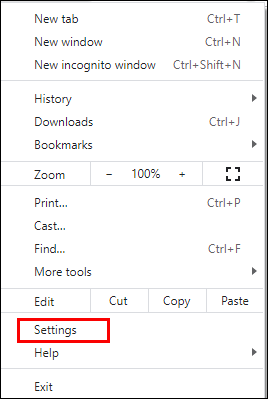
- Pojdite na Sync in Google Services na naslednji strani.
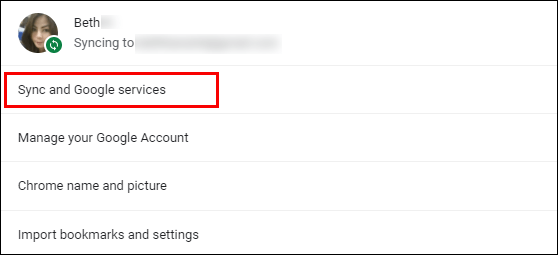
- Tapnite Upravljanje sinhronizacije.
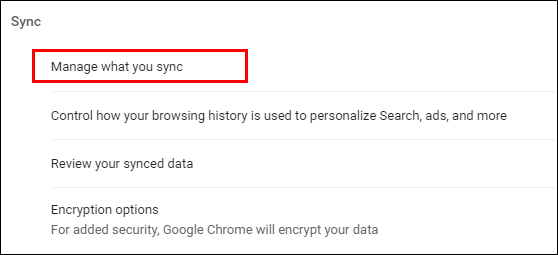
- Izklopite stikalo ob možnosti Sinhroniziraj vse.
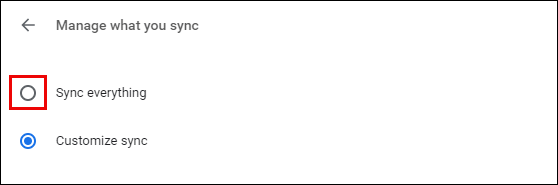
- Izklopite stikalo poleg možnosti Samodejno izpolnjevanje.
Prav tako lahko izklopite geslo, plačilno sredstvo in nastavitve samodejnega izpolnjevanja naslovov, kot v računalniški različici brskalnika.
Gesla
- Odprite zaslon z nastavitvami v aplikaciji Google Chrome.

- Dotaknite se Gesla.
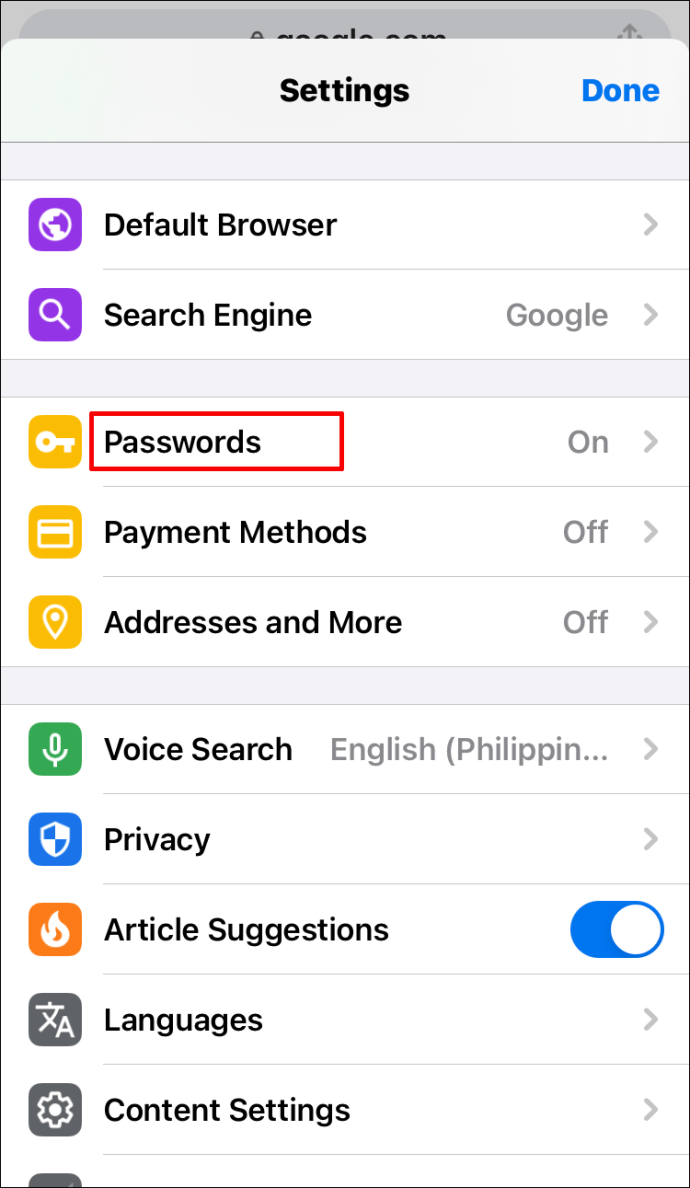
- Počistite polje Shrani gesla.
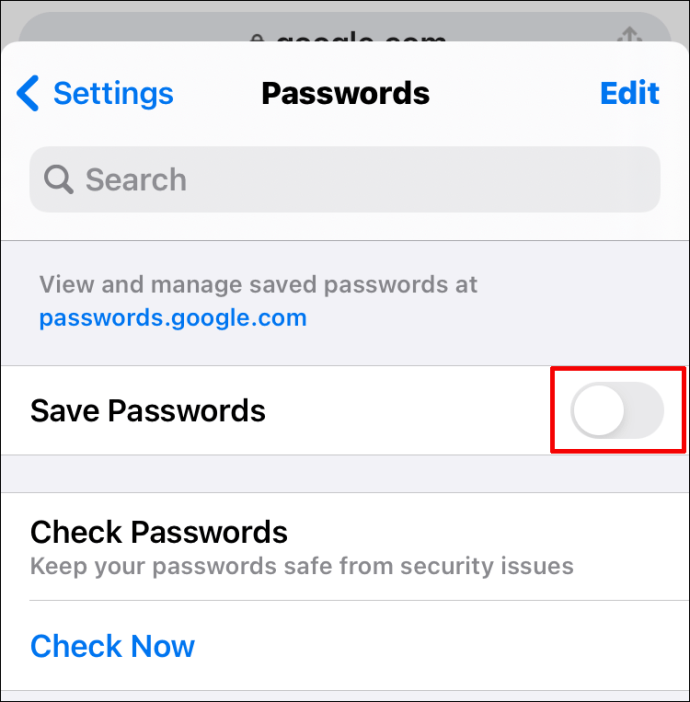
Če želite odstraniti vsa shranjena gesla, jih boste morali odstraniti eno za drugim. Povlecite levo na vsaki in tapnite Izbriši.
načini plačila
- Odprite Nastavitve v Google Chromu.

- Izklopite stikalo poleg možnosti Shrani in izpolni način plačila.
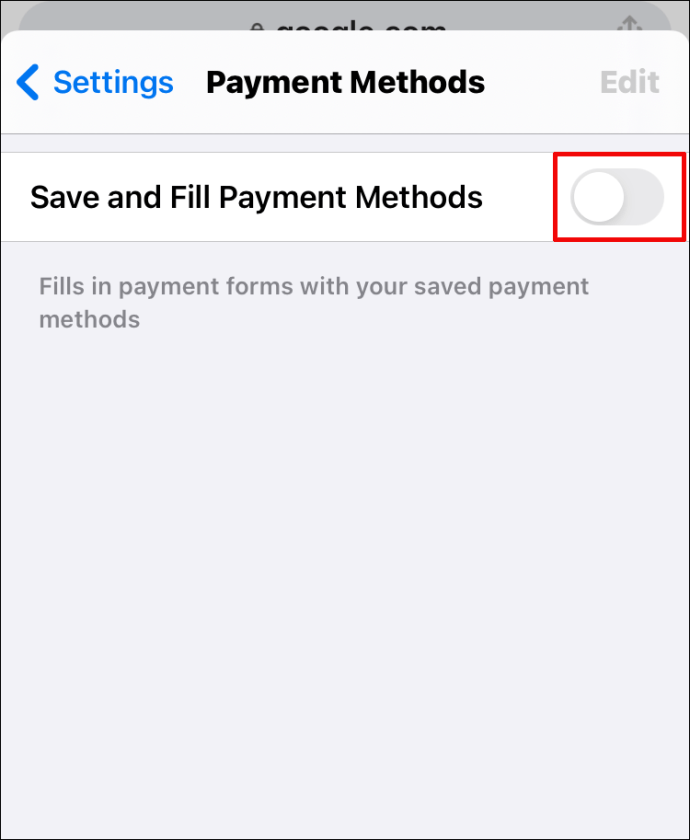
Naslovi in drugo
- Odprite Nastavitve v Chromu.

- Izklopite Shrani in izpolnite naslove.
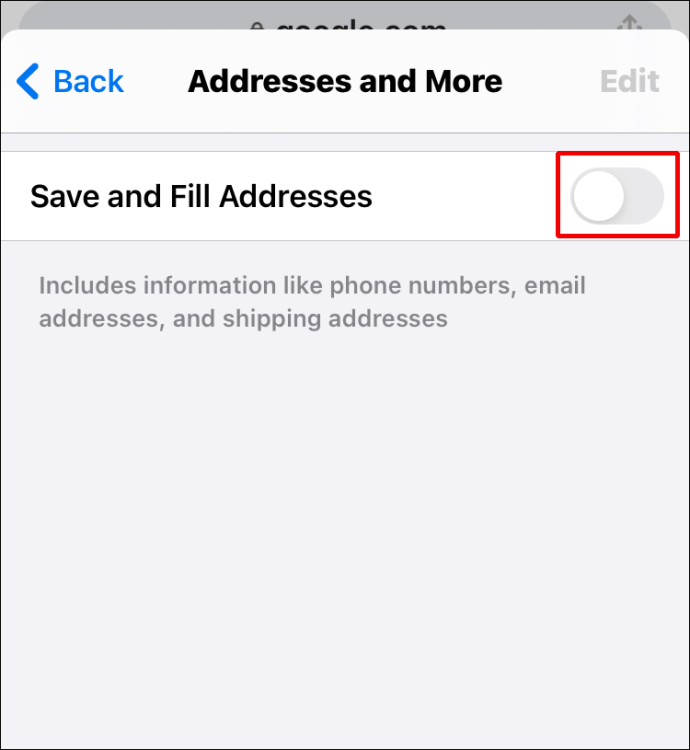
Če želite izbrisati shranjene naslove, storite enako kot pri shranjenih geslih, kot je opisano zgoraj.
Kako izbrisati podatke o samodejnem izpolnjevanju v brskalniku Google Chrome v sistemu Android?
Aplikacije za Android in iOS za Google Chrome so bile včasih nekoliko drugačne. Dandanes so skoraj enaki. Edina razlika glede brisanja informacij o samodejnem izpolnjevanju v brskalniku Google Chrome v napravah Android v primerjavi z iOS je ta, da se morate dotakniti in zadržati geslo / naslov, ki ga želite izbrisati, namesto da povlečete levo. Vse ostalo je enako.
Dodatna pogosta vprašanja
1. Kako odstranim in znova namestim Google Chrome?
Če želite odstraniti Google Chrome iz računalnika, odprite meni Start, vnesite dodajanje ali odstranjevanje programov in pritisnite Enter. Pomaknite se po seznamu nameščenih aplikacij in poiščite vnos za Google Chrome. Kliknite ga, izberite Odstrani in potrdite.
Nato odprite svoj brskalnik (najverjetneje Microsoft Edge) in poiščite Google Chrome. Prenesite namestitev in namestite brskalnik.
2. Kako izbrisati podatke o samodejnem izpolnjevanju v brskalniku Safari?
Pojdite v meni Safari in izberite Preferences. Pomaknite se do Samodejno izpolnjevanje. Kliknite Uredi poleg vnosa Uporabniška imena in gesla. Pojdite na Odstrani vse, če želite izbrisati vse podatke samodejnega izpolnjevanja. Druga možnost je, da se pomaknete po seznamu in vnose odstranite enega za drugim. Če želite izklopiti funkcijo samodejnega izpolnjevanja, počistite polje Druge obrazce in Uporaba informacij z moje kartice Imenik / Kartica imenika.
3. Kako izbrisati podatke o samodejnem izpolnjevanju v Firefoxu?
Odprite Firefoxov meni in izberite Možnosti. Pojdite na Zasebnost in varnost. Od tam pojdite na Počisti zgodovino v razdelku Zgodovina. Izberite obseg v razdelku Časovni obseg za brisanje (izberite Vse, da izbrišete vse informacije o samodejnem izpolnjevanju). Preverite obrazec in zgodovino iskanja in izberite Clear Now. Če želite samodejno izpolniti, počistite polje Samodejno izpolni naslove pod Obrazci in samodejno izpolnjevanje.
4. Kako izbrisati podatke o samodejnem izpolnjevanju v programu Microsoft Edge?
Pojdite v Nastavitve in Več in izberite Nastavitve. Kliknite Zasebnost in storitve. V razdelku Počisti podatke brskanja pojdite na Izberite, kaj želite izbrisati. Izberite časovno obdobje. Preverite vnos podatkov za samodejno izpolnjevanje obrazca (vključuje obrazce in kartice). Pojdite na Clear Now. Če želite izklopiti funkcijo samodejnega izpolnjevanja, pojdite na Vaš profil v razdelku Nastavitve in izklopite Gesla, Informacije o plačilu, Naslovi in drugo.
kakšne so darilne točke na tiktok v živo

Obravnavanje samodejnega izpolnjevanja v Google Chromu
Na žalost Google Chrome ne omogoča popolnega nadzora nad funkcijo samodejnega izpolnjevanja. Prepričani pa smo, da lahko z našim vodnikom stvari poskrbijo za vas.
Upamo, da smo tukaj vse zajeli. Če imate dodatna vprašanja ali nasvete, jih prosimo objavite v spodnjem oddelku za komentarje.